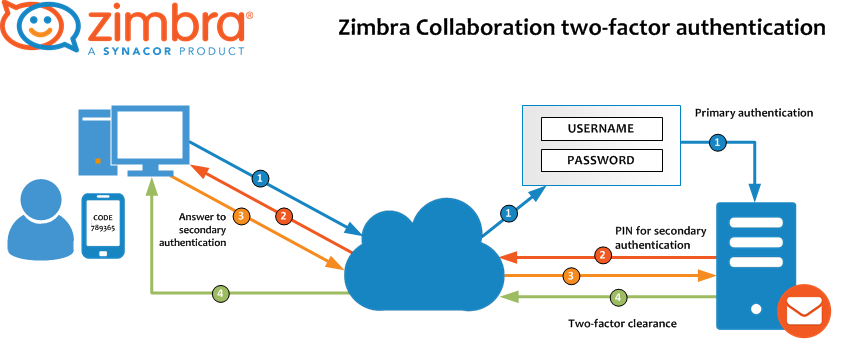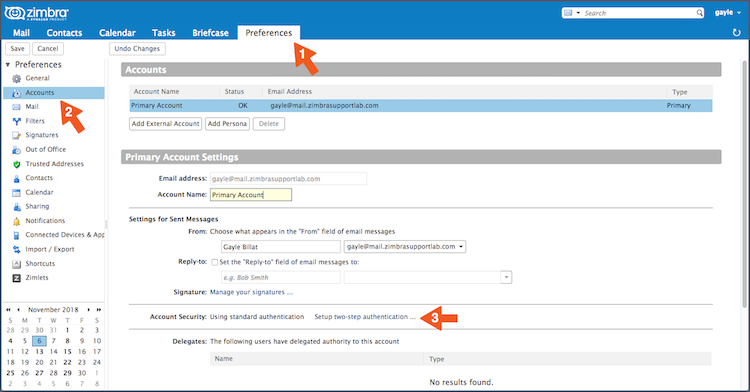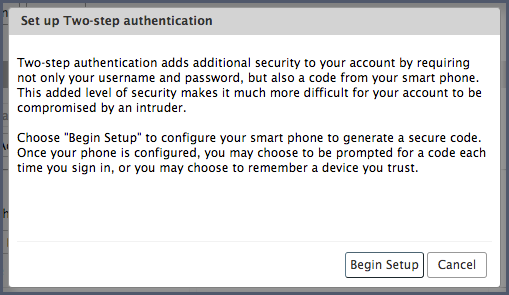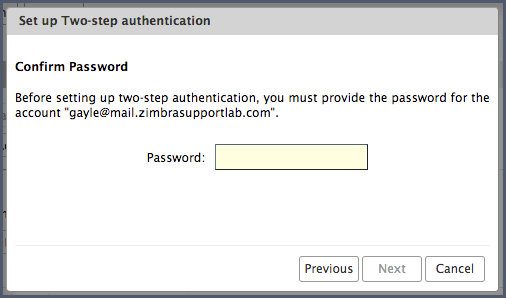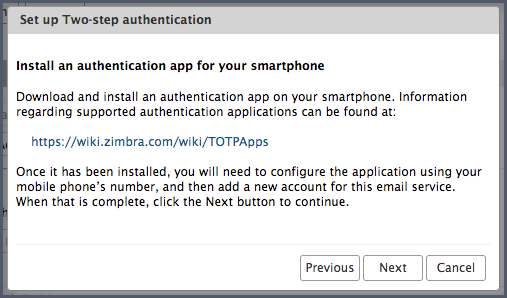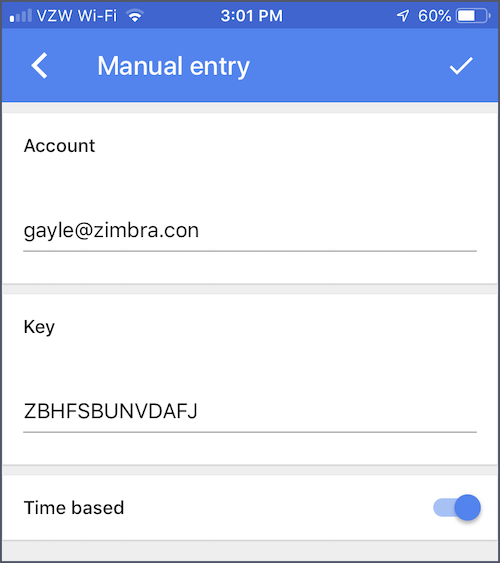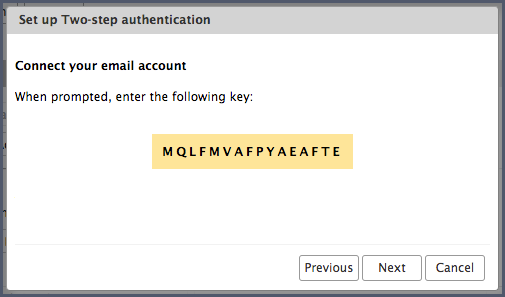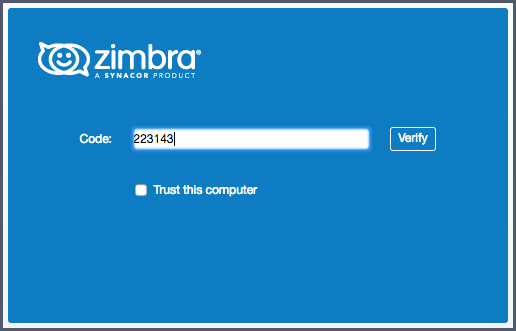Zimbra (2FA) Two-Factor Authentication
Apakah email Anda pernah diretas? Siapkan otentikasi dua faktor (2FA) untuk lapisan keamanan ekstra untuk akun Zimbra Anda. Dengan 2FA diaktifkan, untuk masuk ke akun Zimbra Anda, Anda memerlukan kata sandi dan kode yang dibuat di ponsel cerdas Anda.
- Klik Preferences tab.
- Klik Accounts.
- Klik Setup two-step authentication…
- Klik Begin Setup.
- Masukan Zimbra password.
- Klik Next.
Langkah selanjutnya membutuhkan ponsel cerdas Anda.
- Klik URL untuk melihat aplikasi otentikasi mana yang tersedia untuk ponsel cerdas Anda.
- Download aplikasi tersebut dan install pada ponsel cerdas Anda
- Klik Set up account di dalam aplikasi tersebut.
- Ikuti langkah-langkah untuk setup akun menggunakan sebuah kunci.
- Klik Next.
- Menggunakan app pada ponsel cerdas, masukan email address Anda dan masukan kunci tersebut pada langkah ini.
- Klik Next.
Ponsel cerdas Anda akan menyediakan kode untuk menyelesaikan setup 2FA.
- Masukan kode yang disediakan oleh ponsel cerdas Anda.
- Klik Next.
- Sukses! Anda telah mengaktifkan 2FA untuk akun Zimbra Anda!
Sekarang bagaimana? Setiap kali Anda masuk ke akun Zimbra Anda, Anda akan dimintai kode baru dari aplikasi di ponsel Anda.
Bagaimana jika Anda tidak memiliki ponsel, atau bagaimana jika ponsel Anda kehabisan baterai?
Anda memiliki 10 kode satu kali untuk digunakan jika ponsel Anda tidak tersedia. Cukup klik tautan “Lihat” dan cetak 10 kode (atau salin ke aplikasi di ponsel Anda). Simpan kode-kode ini agar mudah digunakan, sehingga tersedia saat Anda membutuhkannya.
Catatan: Jika Anda tidak melihat opsi penyiapan dua langkah otentikasi di Preferensi Akun Anda, organisasi Anda berarti belum mengaktifkan fitur otentikasi dua faktor (2FA). Hubungi Administrator Sistem atau penyedia layanan email Anda untuk informasi lebih lanjut.
Hubungi Kami untuk mendapatkan fitur ini di sistem email Anda